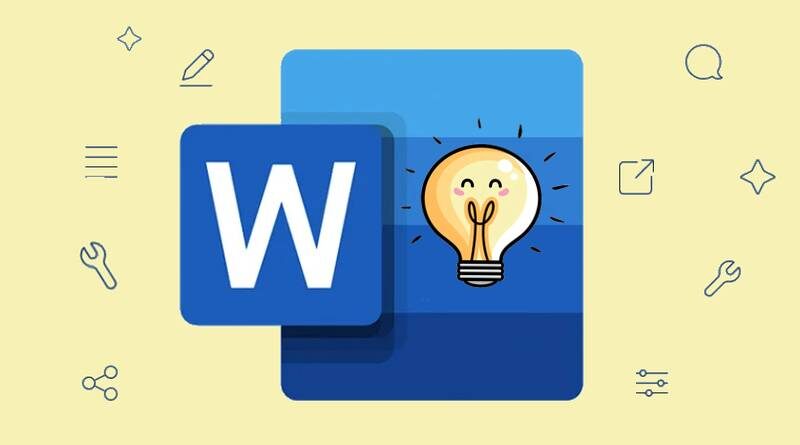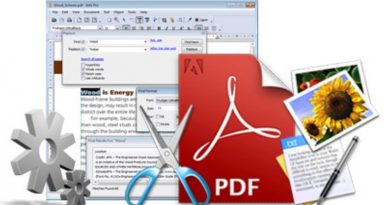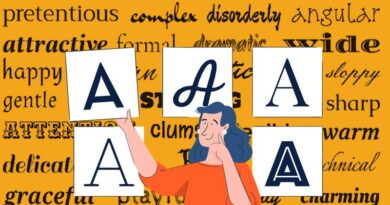Χρήσιμες λειτουργίες του Word
Οι περισσότεροι απλώς ανοίγουμε το Word, γράφουμε αυτό που θέλουμε και μετά εκτυπώνουμε σ’ ένα χαρτί Α4. Μπορεί μόνο ν’ αλλάξουμε γραμματοσειρά και καμιά φορά να την μορφοποιήσουμε (μέγεθος, χρώμα, έντονα, κ.α.). Όμως το Word έχει πολλές δυνατότητες ρυθμίσεων του περιβάλλοντος εργασίας και του εγγράφου που εργαζόμαστε, για να διευκολυνθούμε και να αυξήσουμε την παραγωγικότητά μας. Ας δούμε μερικές από τις πιο χρήσιμες ρυθμίσεις του:
Ζουμ
Χρησιμοποιώντας το Ζουμ κάτω δεξιά αυξομειώνουμε το μέγεθος εμφάνισης του εγγράφου (προσοχή δεν μεγαλώνουν τα γράμματα ή οι εικόνες, απλώς το φέρνουμε πιο κοντά η το απομακρύνουμε). Αυτά γίνονται είτε σέρνοντας το μοχλό αριστερά δεξιά είτε πατώντας πάνω στα + και –.
Συνώνυμα – Θησαυρός
Αν χρησιμοποιούμε 2-3 φορές την ίδια λέξη στην ίδια πρόταση, αν δεν μας έρχεται η κατάλληλη λέξη, αν ψάχνουμε για πιο προσεγμένη έκφραση, κάνουμε δεξί κλικ πάνω στη λέξη που μας ενδιαφέρει και πατάμε Συνώνυμα. Θα εμφανιστούν προτάσεις συνωνύμων λέξεων ή φράσεων. Για περισσότερες επιλογές πατάμε Θησαυρός. Για να ενεργοποιηθούν αυτά θα πρέπει να έχει εγκατασταθεί ο Γλωσσικός έλεγχος του Office και η γλώσσα για την οποία ενδιαφερόμαστε. Αυτό γίνεται από το μενού Αρχείο > Επιλογές > Γλώσσα και από την περιοχή Γλώσσες σύνταξης και γλωσσικού ελέγχου του Office, όπου πατάμε Επιλογή γλώσσας.
Χάρακες
Στην πάνω και στην αριστερή πλευρά της σελίδας μας, βλέπουμε συνήθως τον οριζόντιο και κάθετο χάρακα. Με αυτούς βλέπουμε ακριβώς τις πραγματικές διαστάσεις του εγγράφου και των τμημάτων του, ρυθμίζουμε τα περιθώρια του, δημιουργούμε εσοχές παραγράφων, καθώς και διάφορες άλλες εργασίες. Οι ρυθμίσεις αυτές ανοίγουν αν κάνουμε διπλό κλικ πάνω σε κάποιο χάρακα. Αν δε φαίνονται οι χάρακες, πάμε στην καρτέλα Προβολή και τσεκάρουμε την επιλογή Χάρακας.
Εκφώνηση
Καθώς υπάρχουν ακουστικοί τύποι, που κατανοούν καλύτερα τα κείμενα όταν τα ακούνε, το Word παρέχει τη δυνατότητα εκφώνησης του κειμένου μας. Αυτό γίνεται είτε κάνοντας δεξί κλικ οπουδήποτε στο κείμενο και επιλέγοντας Εκφώνηση, είτε από την καρτέλα του μενού Αναθεώρηση και πάτημα στο Εκφώνηση.
Σχόλια
Όταν γράφουμε μεγάλα κείμενα, μερικές φορές θέλουμε να ξανακοιτάξουμε αργότερα κάτι, να το αλλάξουμε ή να το διορθώσουμε και βέβαια να τα θυμηθούμε. Για τέτοιες περιπτώσεις μπορούμε να εισάγουμε σημειώσεις στα σημεία που μας ενδιαφέρουν, κάνοντας δεξί κλικ και Νέο Σχόλιο. Αν πρόκειται να εκτυπώσουμε το έγγραφο και δεν θέλουμε τα σχόλια να εμφανίζονται, τότε από την περιοχή Παρακολούθηση της καρτέλας Αναθεώρηση, πατάμε στο Εμφάνιση σημάνσεων και ξετσεκάρουμε το Σχόλια.
Εύρεση
Μια ακόμη λειτουργία του Word, χρήσιμη κι αυτή για μεγάλα κείμενα είναι η Εύρεση, με την οποία βρίσκουμε πόσες φορές και πού είναι μια συγκεκριμένη λέξη. Αυτό γίνεται επιλέγοντας τη λέξη και πατώντας στο Εύρεση από το Κεντρικό μενού. Αν ακόμα θέλουμε να αντικαταστήσουμε την ίδια λέξη, όσες φορές υπάρχει σε όλο το κείμενο, με μια νέα, τότε πατάμε στο Αντικατάσταση, γράφουμε τη νέα λέξη και πατάμε Αντικατάσταση όλων.
Επεξεργασία εικόνας
Οι φωτογραφίες που εισάγουμε στα κείμενά μας, χρειάζονται μερικές φορές να τις βελτιώσουμε, να διορθώσουμε κάποιες ατέλειές τους Το Word μας παρέχει εργαλεία για μια βασική επεξεργασία εικόνας, τα οποία αναφέρονται αναλυτικά στο άρθρο μας Επεξεργασία εικόνας στο Word.